- Tutti i dispositivi che possiedi e tutte le app che scarichi tramite Microsoft Store sono collegati al tuo account Microsoft.
- Un errore che influisce su questa funzione è il Sembra che tu non abbia alcun dispositivo applicabile collegato al tuo account Microsoft errore che tratteremo nell'articolo seguente.
- Abbiamo guide più simili nel nostro Hub dedicato per la risoluzione degli errori di Microsoft Store.
- Per ulteriori informazioni su argomenti come questo, dai un'occhiata al nostro Pagina di correzione degli errori di Windows 10.
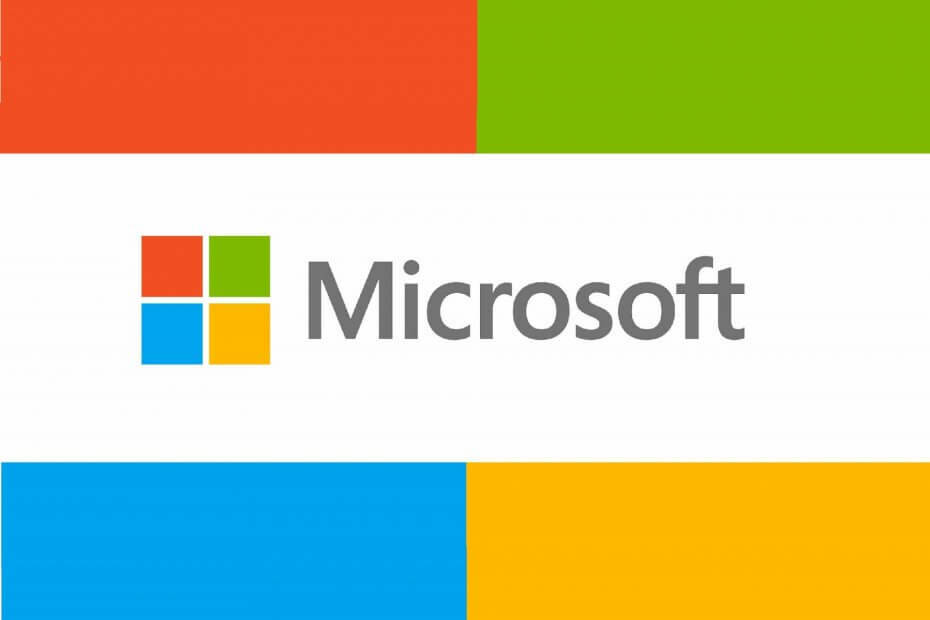
- Scarica lo strumento di riparazione PC Restoro che viene fornito con tecnologie brevettate (brevetto disponibile Qui).
- Clic Inizia scansione per trovare problemi di Windows che potrebbero causare problemi al PC.
- Clic Ripara tutto per risolvere i problemi che interessano la sicurezza e le prestazioni del tuo computer
- Restoro è stato scaricato da 0 lettori questo mese.
Sembra che tu non abbia alcun dispositivo applicabile collegato al tuo account Microsoft errore è abbastanza autoesplicativo.
Apparentemente non hai registrato un dispositivo Xbox durante il tentativo di installare un gioco acquistato da Microsoft Store. Andrebbe bene se alcuni interessati non possedessero una Xbox con lo stesso account Microsoft.
Ecco dove sorge il problema. Un utente ha espresso le sue preoccupazioni sul Forum di supporto Microsoft.
Dopo aver acquistato un gioco tramite Microsoft.com, mi chiede dove voglio installarlo. Ma dice nessun dispositivo applicabile. Dopo pochi secondi l'xbox ha iniziato a scaricare il gioco da solo, quindi almeno stanno parlando tra loro.
Tuttavia, nella panoramica dei miei dispositivi, la mia Xbox mostra perfettamente. Cosa sta succedendo?
Risolvi questo problema con i passaggi forniti di seguito.
Come posso risolvere il problema dei dispositivi applicabili a MS Store?
1. Controlla il tuo account Microsoft
- stampa Tasto Windows + I per aprire l'app Impostazioni.
- Quando si apre l'app Impostazioni, vai su Conti menù.
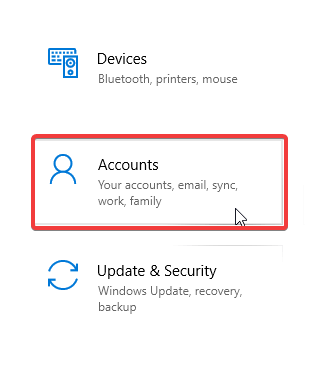
- Ora, seleziona Account e-mail e app situato sul lato sinistro della finestra Account.
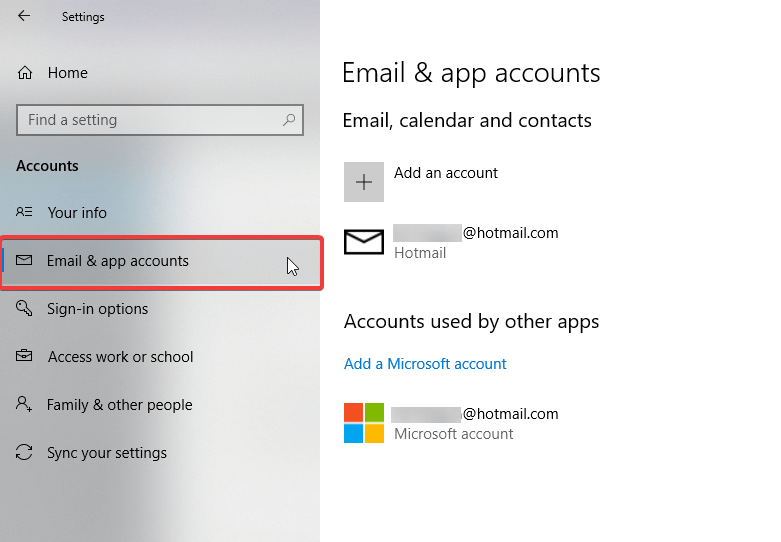
- Controlla i tuoi account e-mail per vedere se hai effettuato l'accesso all'account e-mail appropriato.
2. Controlla il limite del tuo dispositivo
- Sul tuo browser web, accedi a account.microsoft.com/devices, quindi selezionare Gestisci i limiti del dispositivo.
- Se hai più di 10 dispositivi nell'elenco, rimuovine uno in modo da aggiungere il nuovo dispositivo.
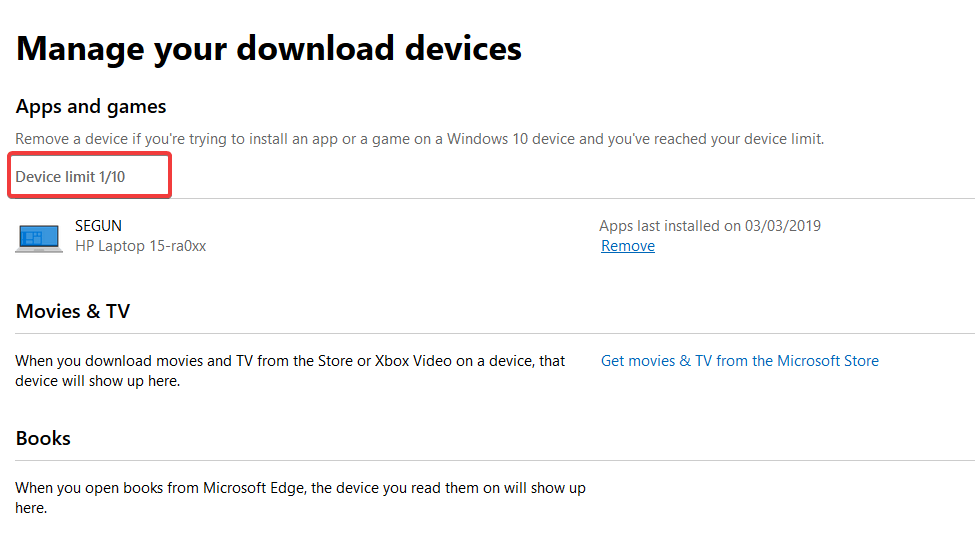
- Ora controlla se l'app/il gioco è compatibile con il dispositivo. Ad esempio, il gioco solo per Xbox non verrà installato sul tuo PC.
3. Ripristina Microsoft Store
- Apri l'app Impostazioni. In alternativa, premere Tasto Windows + I.
- Dopo averlo fatto, vai su App menù.
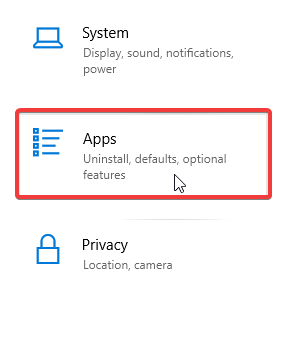
- Seleziona Microsoft Store dall'elenco e fai clic su Opzioni avanzate.
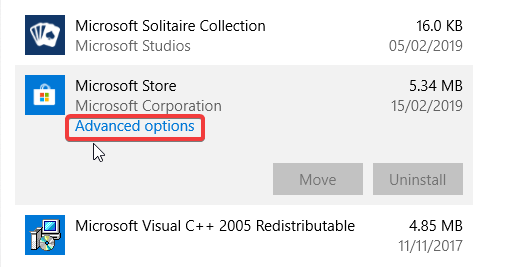
- Clicca il Ripristina pulsante. Ora fai clic sul pulsante Ripristina nella finestra di dialogo di conferma per procedere.
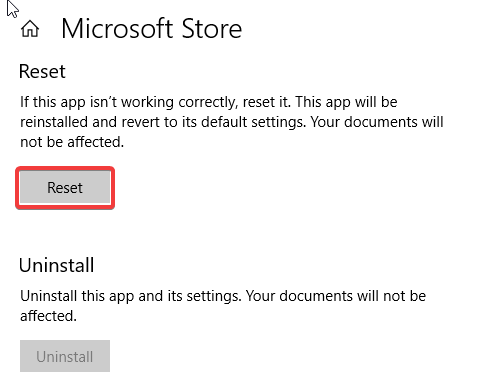
- Attendi fino al termine del processo.
- Riavvia il tuo computer.
5. Elimina i file del database di Microsoft Store
- Individuare C >Windows > SoftwareDistribution > DataStore > DataStore.edb ed elimina DataStore.edb.
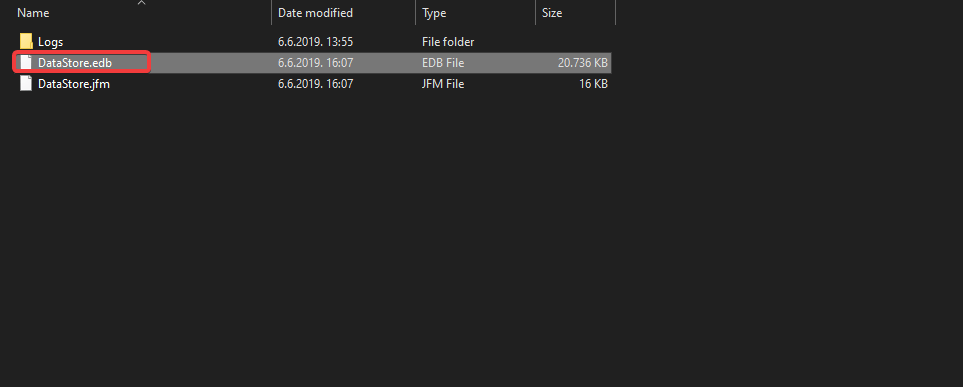
- Dopo aver eliminato il file .edb, riavvia il PC.
- Avvia Microsoft Store
6. Registra nuovamente l'App Store
- Apri il programma Esegui: premi i tasti Windows + R sulla tastiera.
- Esegui quanto segue in una finestra di comando (CMD) per registrare nuovamente l'app Store:
powershell -ExecutionPolicy Unrestricted Add-AppxPackage -DisableDevelopmentMode -Register $Env: SystemRootWinStoreAppxManifest. XML
Seguendo alcuni dei passaggi per la risoluzione dei problemi sopra menzionati, dovresti essere in grado di aggirare facilmente eventuali problemi di collegamento del dispositivo con il tuo account Microsoft.
A proposito di metodi, facci sapere quale ha funzionato meglio per te lasciandoci un messaggio nella sezione commenti qui sotto.
 Hai ancora problemi?Risolvili con questo strumento:
Hai ancora problemi?Risolvili con questo strumento:
- Scarica questo strumento di riparazione del PC valutato Ottimo su TrustPilot.com (il download inizia da questa pagina).
- Clic Inizia scansione per trovare problemi di Windows che potrebbero causare problemi al PC.
- Clic Ripara tutto per risolvere i problemi con le tecnologie brevettate (Sconto esclusivo per i nostri lettori).
Restoro è stato scaricato da 0 lettori questo mese.
Domande frequenti
Il Microsoft Store è una piattaforma online sviluppata da Microsoft dove gli utenti possono scaricare App e giochi UWP.
No, non lo fai. Ci sono modi attraverso i quali puoi scarica le app UWP manualmente anche.
Sì. I due prodotti sono la stessa cosa, anche se Windows Store non è più in uso o addirittura disponibile.


